Du vet redan att du kan ha privata konversationer med dina lagkamrater och kollegor i Microsoft Teams. Men alla chattar är inte värda att behålla för alltid. Kanske vill du städa upp chattområdet eller bli av med en konversation du inte längre deltar i.
Av någon anledning kan du inte ta bort en chatt i Microsoft Teams när detta skrivs. Vad kan du göra; är dock dölja konversationen. Detta tar det ur sikte så att du kan koncentrera dig på de andra. Du kan också ta bort ett visst meddelande i en konversation. Så om du sa något du vill ta bort är det möjligt.
Här visar vi dig hur du döljer och visar en chatt och tar bort ett meddelande i Microsoft Teams online och i skrivbordsapplikationen.
Hur man döljer en chatt i Microsoft Teams
Att dölja en chatt är ett bra sätt att flytta den ur vägen för viktigare konversationer. Processen är densamma oavsett om du använder Teams webbplats eller skrivbordsapplikation.
- Placera markören över konversationen i chattsektionen i Teams.
- När Fler alternativ (tre punkter) visas klickar du på den.
- Välj Göm från genvägsmenyn.
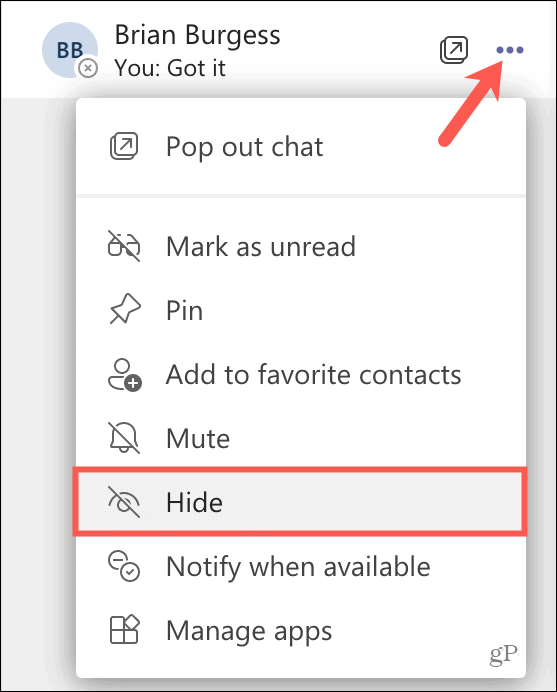
När du väl gömt en chatt kommer den att förbli dold om inte ett nytt meddelande kommer in eller du väljer att visa det.
Hur man visar en chatt
Om du vill få tillbaka en chatt som du har gömt och det inte har kommit några nya meddelanden i konversationen kan du göra detta på ett par sätt.
Visa en chatt genom att använda Sök
- Använd sökrutan överst i Teams för att ange deltagarens namn. Du kan också använda ett ord eller en fras som används i konversationen, men deltagarens namn är det snabbaste alternativet.
- Välj chatten från resultaten.
- Du bör då se konversationen i chatten . Klicka på knappen Fler alternativ och välj Visa .
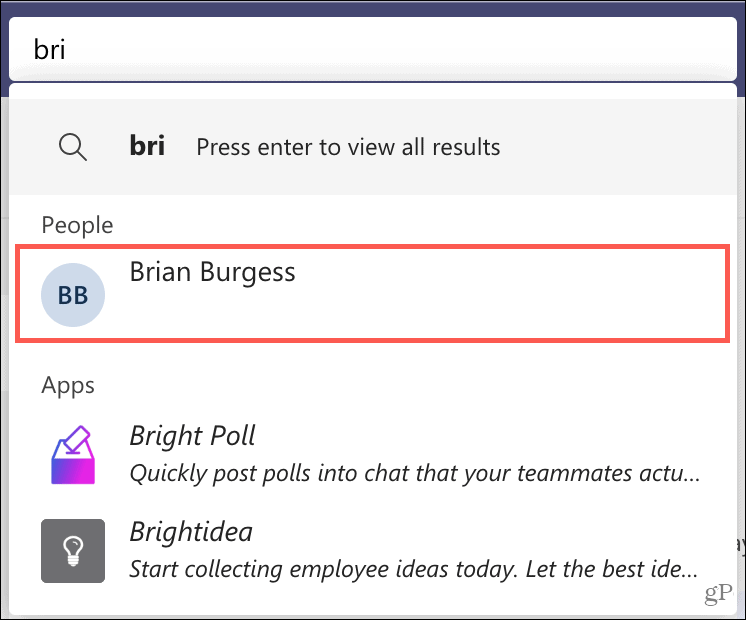
Visa en chatt genom att starta en ny
- Klicka på Ny chatt högst upp i chattsektionen.
- Skriv in deltagarens namn i Till dina tidigare chattmeddelanden ska visas.
- Skriv in ett nytt meddelande eller klicka helt enkelt i rutan Skriv ett nytt meddelande
- I chattlistan till vänster klickar du på knappen Fler alternativ och väljer Visa .
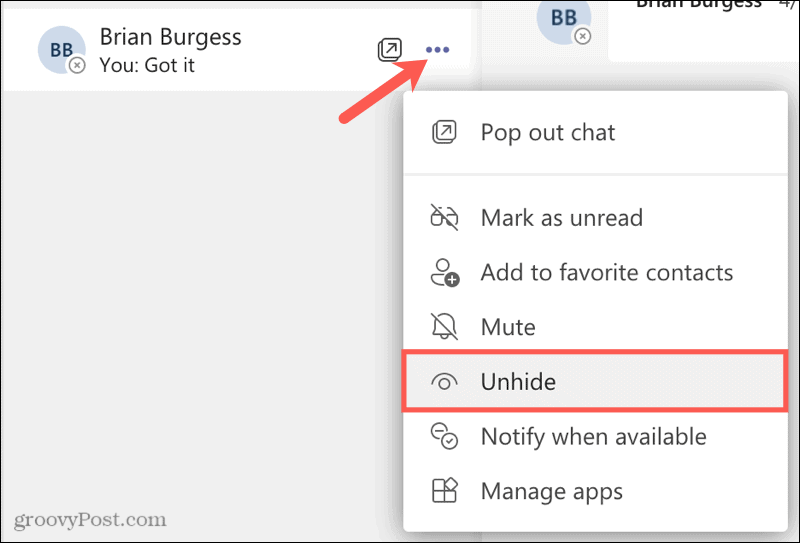
Hur man tar bort ett skickat meddelande i en chatt
Om du har ett särskilt meddelande i en Microsoft Teams-chatt som du vill låtsas som aldrig existerade kan du ta bort det. Kom ihåg att du bara kan radera dina egna meddelanden.
- Välj meddelandet och du kommer att se ett miniverktygsfält visas.
- Klicka på Fler alternativ (tre punkter) till höger.
- Välj Ta bort .
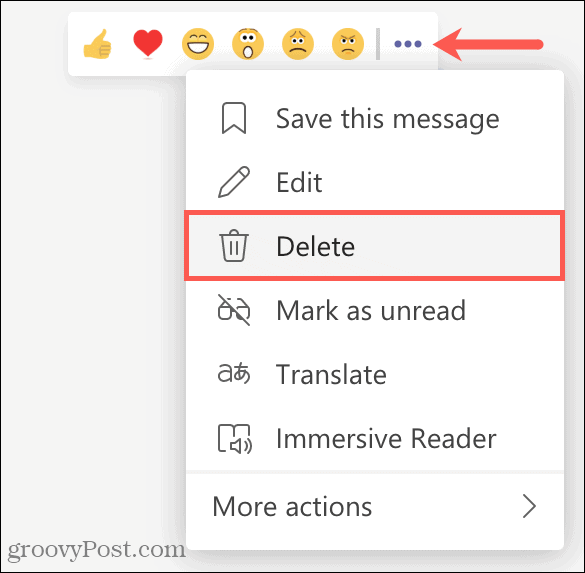
Du kommer att se Detta meddelande har tagits bort med ett alternativ att ångra borttagningen om du vill.

Ta bort ett ej skickat meddelande
Om du har skrivit ett meddelande som du ännu inte har skickat kan du enkelt backa igenom texten för att ta bort det. Men om det är ett långt meddelande kan du radera det i ett svep.
Klicka på knappen Format längst ned till vänster i meddelanderutan. När fönstret expanderar klickar du på knappen Ta bort (papperskorgen) uppe till höger.
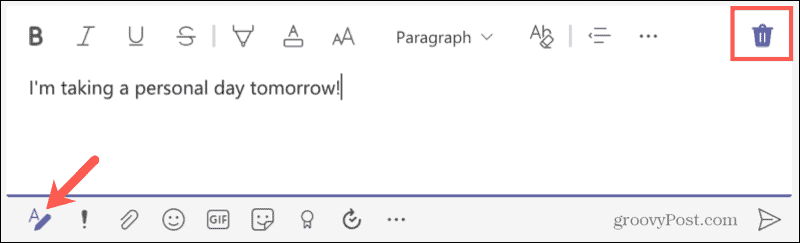
Du kan bli tillfrågad om du vill ta bort utkastet. Klicka i så fall på Kasta .
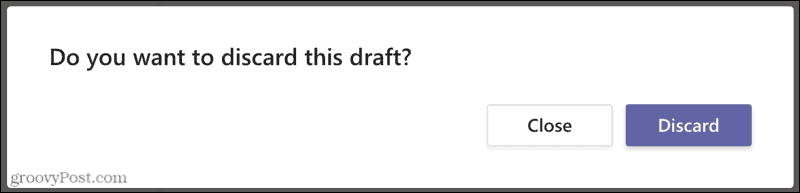
Dölj chattar eller ta bort meddelanden i Microsoft Teams
Microsoft ger ingen anledning till varför du för närvarande inte kan ta bort en chatt i Teams . Förhoppningsvis är detta en funktion som kommer i en framtida uppdatering. Men under tiden kan du dölja chattar för att hålla dem borta från din lista. Och kom ihåg att om du skriver ett meddelande som du vill ta bort kan du åtminstone ta bort det.
För mer, ta en titt på hur du ändrar din kamerabakgrund i Microsoft Teams .

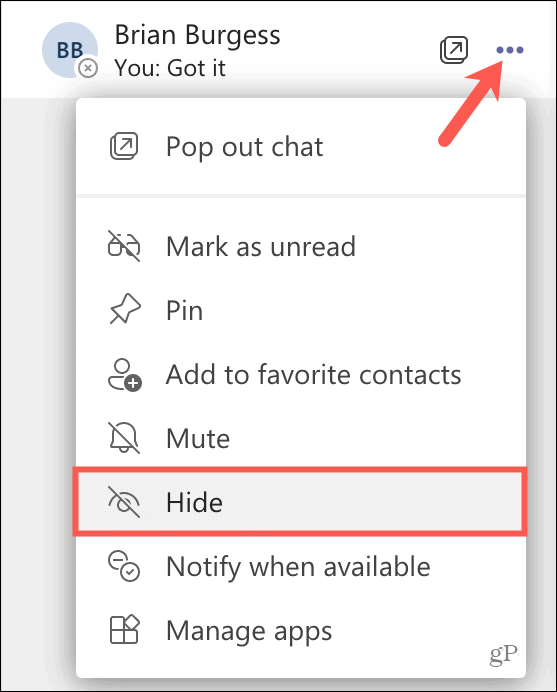
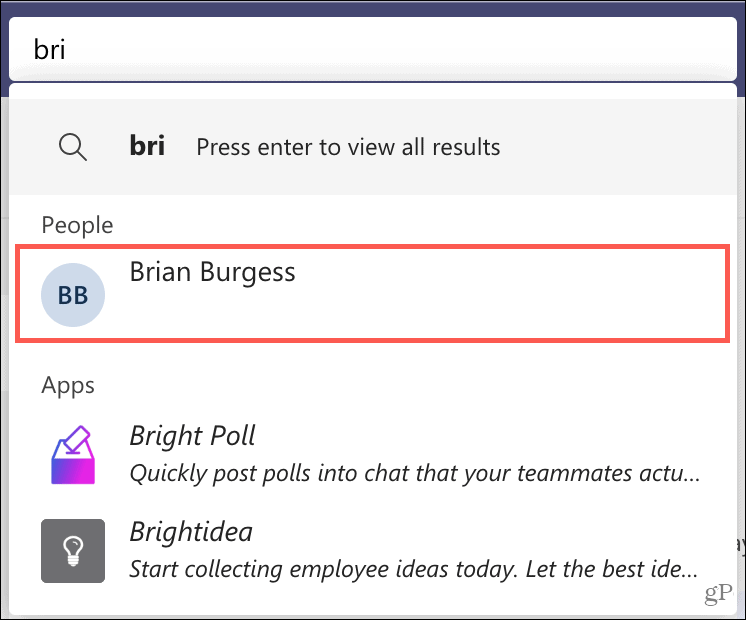
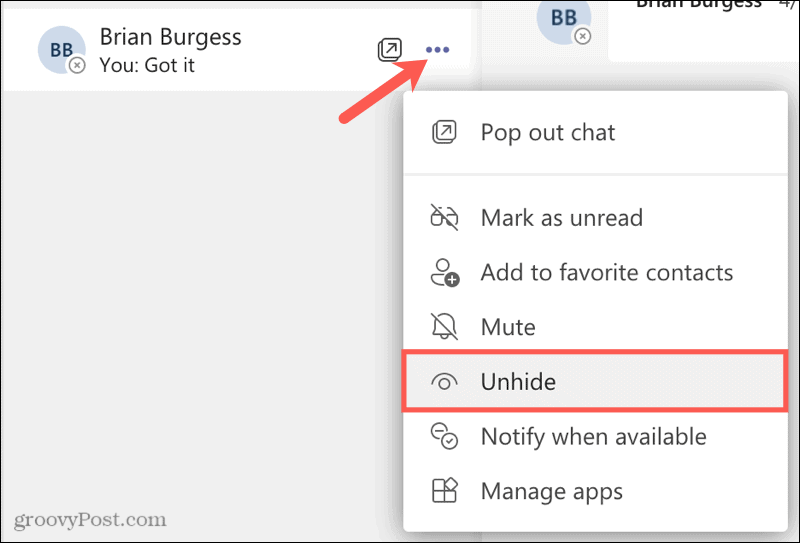
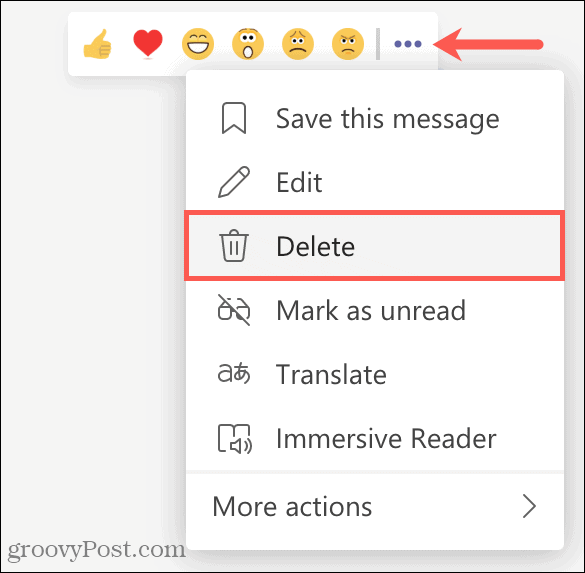

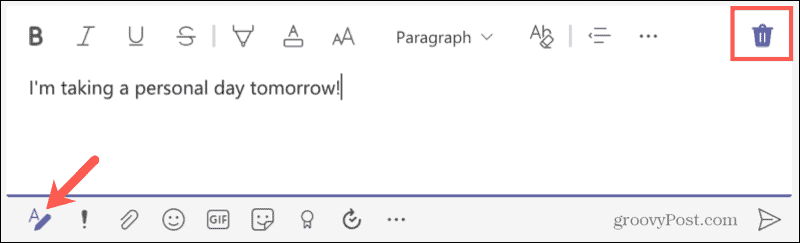
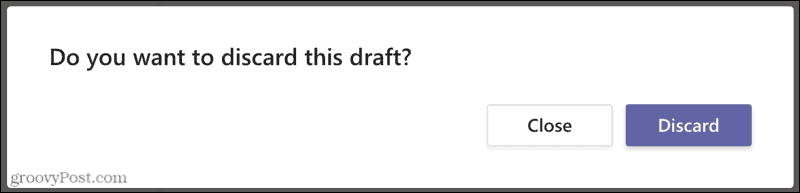



![[100% löst] Hur åtgärdar jag meddelandet Fel vid utskrift i Windows 10? [100% löst] Hur åtgärdar jag meddelandet Fel vid utskrift i Windows 10?](https://img2.luckytemplates.com/resources1/images2/image-9322-0408150406327.png)




![FIXAT: Skrivare i feltillstånd [HP, Canon, Epson, Zebra & Brother] FIXAT: Skrivare i feltillstånd [HP, Canon, Epson, Zebra & Brother]](https://img2.luckytemplates.com/resources1/images2/image-1874-0408150757336.png)